联想YOGA Pro笔记本怎么装系统?
联想YOGA Pro笔记本,对于那些有高要求的人来说,这款笔记本是不二之选!但是再好的笔记本用久了,难免也会出现点小问题,这时候,有人可能会想:“是不是我的电脑不好用了?”其实,不一定是电脑的问题,很多时候,系统的问题才是罪魁祸首。这时候,重装系统就成了一个好办法。是不是担心重装系统很麻烦?其实,远没有那么复杂!

一、重装系统所需工具
装机必备软件:一键重装系统软件(点击红字下载)
二、在为联想笔记本重新安装win10之前,需要注意以下几个事项:
1. 检查系统配置:确认你的联想笔记本满足win10的系统要求,处理器、内存等,以确保重装顺利。
2. 禁用安全软件:在安装新系统之前,最好禁用任何安全软件,防止它们在安装过程中干扰系统进程。
3. 确保充足电量:对于笔记本电脑,确保电池电量足够,以避免在安装过程中因电量不足,而导致的意外关机。
三、简单易懂的系统一键重装指南
第一步,启动桌面的“韩博士装机大师”,随后点击“开始重装”,进行系统重装。
第二步,系统此刻进行“环境监测”,您不必操心,等它检测完,再点击“下一步”。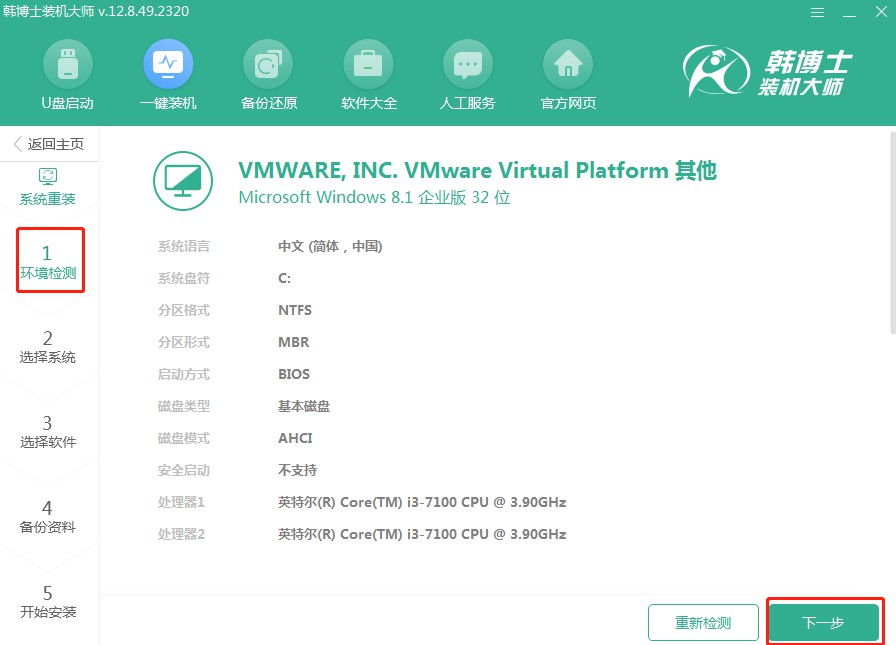
第三步,在“选择系统”界面,决定一个合适的win10镜像文件,然后继续操作点“下一步”。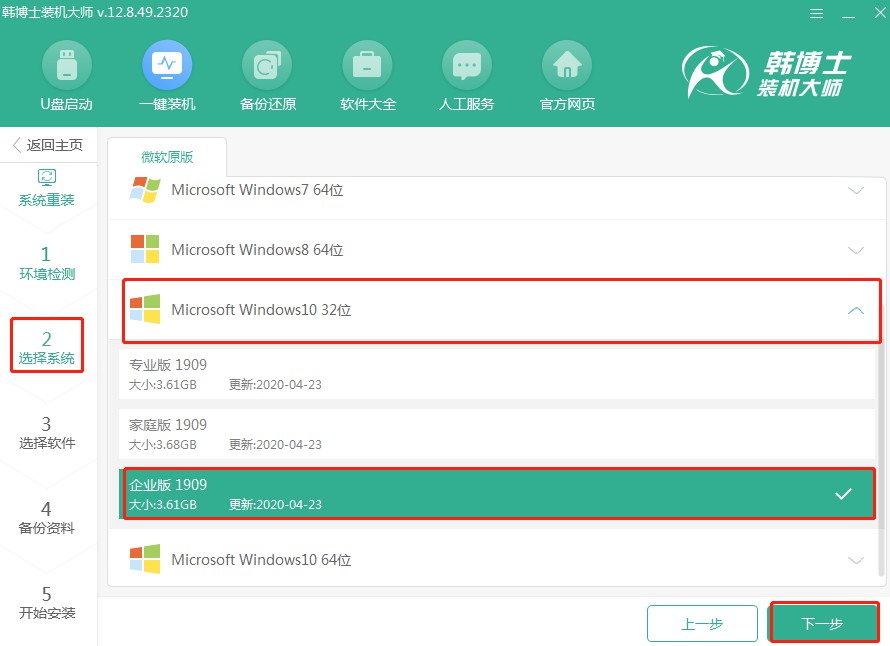
第四步,文件正在下载中,这可能需要一会儿,耐心等待直到完毕。
第五步,系统正在部署安装环境,请耐心等待,完成后点“立即重启”。
第六步,通过键盘方向键,用“↑”或“↓”键找到第二项,再按回车键以便进入PE系统界面。
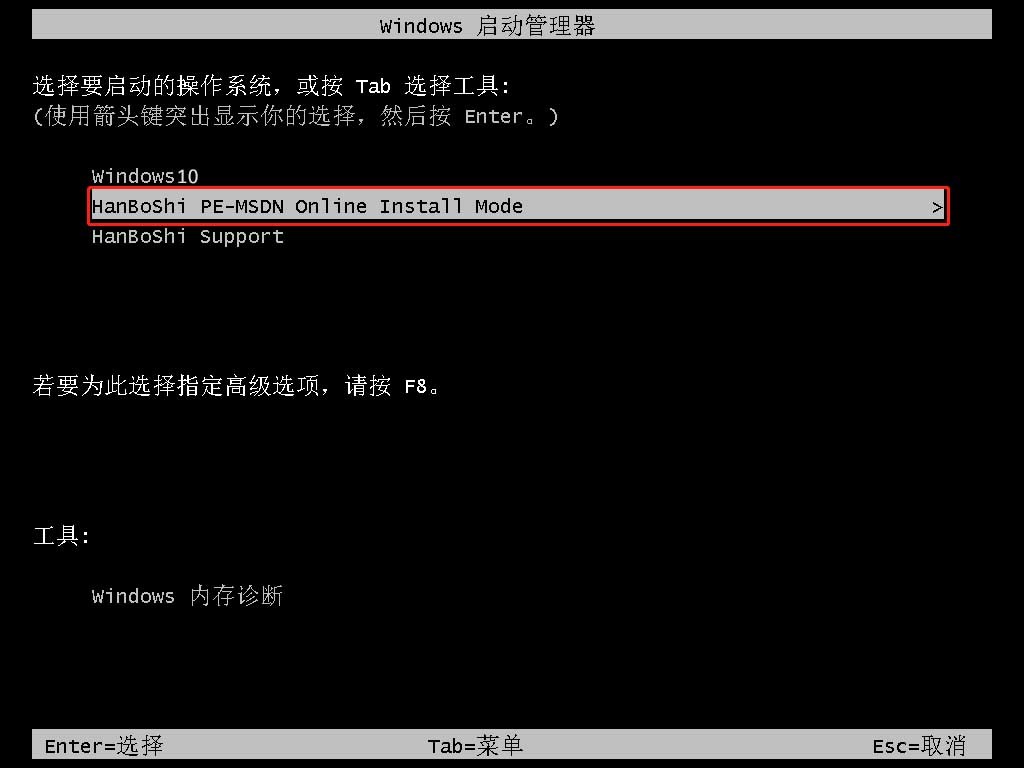
第七步,一旦你进入了PE界面,随后将自动开始安装win10系统,这个过程无需你参与,待安装完成之后,点击“立即重启”按钮即可。
第八步,电脑重启后若能见到win10桌面,那就说明,韩博士成功地把win10系统装到电脑上啦。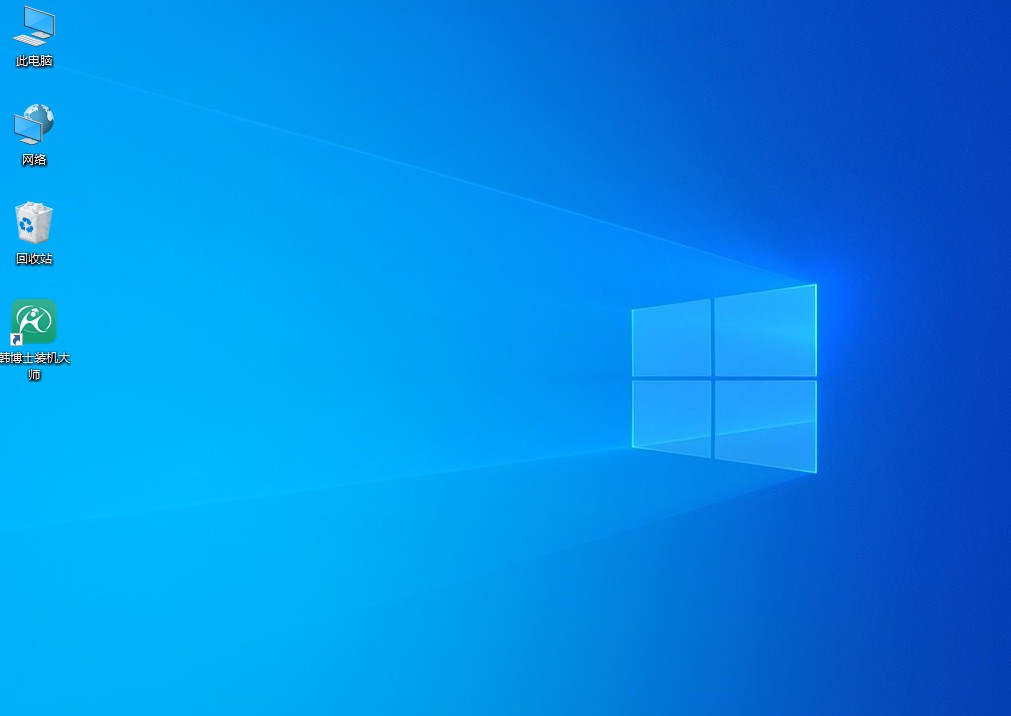
联想YOGA Pro笔记本如何装系统?对于那些依赖笔记本办公的人来说,一个流畅的系统能大大提高工作效率,减少很多不必要的麻烦。当然,重装系统也有很多细节需要注意,比如提前备份。但这些都不是什么大问题,只要你提前做好准备,就能轻松搞定。

